14 astuces pour Pinterest
Découvrez nos conseils et astuces pour vous lancer sur Pinterest et bénéficier de toutes les fonctionnalités de la plateforme.

1. Qu’est-ce que Pinterest ?
Pinterest est un agrégateur d’images. C’est une plateforme en ligne qui s’utilise comme un panneau d’affichage. Vous pouvez ainsi rassembler sur votre compte des inspirations concernant la décoration, la mode, la cuisine, le voyage, etc.
2. Comment ça marche ?
Pinterest a un fonctionnement assez proche d’Instagram dans la mesure où il est basé sur le visuel, mais avec un système de moteur de recherche. En effet, les utilisateurs tapent une requête dans Pinterest pour découvrir des visuels qu’ils vont pouvoir ajouter (on dit épingler) et organiser sur leurs comptes par catégorie (les tableaux). En fonction de vos premières épingles, Pinterest vous suggérera des idées qui correspondent à vos goûts.
Contrairement aux réseaux sociaux qui se basent sur les publications et les faits des utilisateurs, Pinterest sert de source d’inspirations pour planifier un événement (mariage, décoration, cuisine, etc.).
3. Comment ajouter un tableau dans Pinterest
Dans Pinterest, vous pouvez créer de nombreux tableaux. Ce sont des pinboards qui vous permettent de rassembler tous les visuels (appelés épingles) ayant un point commun : une même thématique, une même couleur, etc.
Comment ajouter un tableau sur desktop
- Rendez-vous sur Pinterest
- Cliquez sur votre profil (en haut à droite)
- Cliquez sur le symbole « + » en haut de la page et sélectionnez « Créer un tableau »
- Donnez un nom à votre tableau
- Cliquez sur « Créer »
Comment ajouter un tableau sur mobile
- Ouvrez l’application mobile
- Rendez-vous sur votre profil en cliquant sur votre icône en bas à droite
- Cliquez sur le « + » en haut à droite de la nouvelle fenêtre, puis dans « Créer un tableau » dans la pop-up
- Nommez votre tableau
- Tapez sur « Créer »
4. Comment ajouter une épingle
Sur desktop, lorsque vous arrivez sur la home page de Pinterest, vous découvrez un vaste feed rassemblant des inspirations se basant ce que vous avez précédemment épinglé. Vous n’avez plus qu’à parcourir ce feed, et si un visuel vous intéresse, survolez-le avec votre souris. En haut de l’image, la liste de vos tableaux apparaît. Vous pouvez sélectionner le tableau dans lequel vous souhaitez enregistrer votre épingle. Par défaut, les images sont enregistrées dans le dernier tableau dans lequel vous avez épinglé un visuel.
La démarche est la même sur mobile. En cliquant sur l’image, puis sur le bouton « enregistrer » en haut à droite, vous pouvez alors sélectionner le tableau dans lequel ajouter votre épingle.
5. Créer un nouveau tableau à partir d’une image
Dans Pinterest, il est également possible de créer un tableau à partir d’une photo qui vous intéresse. La démarche n’est pas exactement la même selon qu’on navigue sur desktop ou mobile.
Créer un nouveau tableau Pinterest à partir d’une image sur desktop
- Cliquez sur l’image dans Pinterest
- Cliquez sur « Enregistrer »
- En haut à droite de la pop-up, juste à gauche du bouton « Enregistrer », il y a une liste qui commence par défaut par le dernier tableau dans lequel vous avez épinglé une image.
- En bas de la liste, cliquez sur « Créer un tableau »
- Nommez le nouveau tableau
- Cliquez sur « Créer »
Créer un nouveau tableau Pinterest à partir d’une image sur mobile
- Cliquez sur l’image
- Cliquez sur « Enregistrer »
- Scrollez jusqu’en bas de la liste
- Appuyer sur « Créer un tableau »
- Donnez un nom au tableau
6. Comment supprimer un tableau ?
La démarche est assez simple, mais il faut la connaître. Attention, la suppression d’un tableau, effacera toutes les épingles et les sous-tableaux qu’il contient.
Supprimer un tableau Pinterest sur desktop
- Cliquez sur votre profil Pinterest
- Survolez le tableau que vous voulez supprimer : cela fera apparaître une icône de stylo dans le coin en bas à droite. Cliquez dessus.
- Dans le pop-up qui s’ouvre, cliquez sur le bouton « Supprimer » en bas à gauche
Supprimer un tableau Pinterest sur mobile
- Ouvrez l’application et rendez-vous sur votre profil (en bas à droite de l’écran)
- Sélectionnez le tableau à supprimer en cliquant dessus
- Cliquez sur le symbole du stylo en haut de l’écran
- Scrollez jusqu’en bas de la page
- Un pop-up vous demande de confirmer la demande de suppression
7. Comment et pourquoi créer un tableau secret ?
Sur Pinterest, vous pouvez gérer des tableaux secrets. Ce sont des tableaux qui ne peuvent être vus que par vous et les personnes avec qui vous le partagez. Ce n’est donc pas un tableau public.
Vous pouvez rendre un tableau secret dès sa création en basculant le curseur situé à côté de la ligne « secret ». Si vous changez d’avis et souhaitez le rendre public, rendez-vous dans votre tableau et cliquez sur le symbole du stylo pour le modifier et désactivez la ligne « secret ». Il est aussi possible de transformer un tableau public en privé. La démarche est la même.
Sur mobile, la méthode est similaire :
- Rendez-vous dans un tableau
- Cliquez sur le symbole « Modifier »
- Scrollez vers le bas de la page
- Cochez ou décochez la ligne « Garder le tableau secret »
8. Comment ajouter des photos sur Pinterest, comment créer une épingle ?
Pinterest vous suggère des visuels en fonction de ceux que vous avez précédemment épinglés. Mais bien entendu, vous pouvez ajouter vos propres photos. Voici la méthode :
- Rendez-vous sur votre profil.
- Cliquez sur le « + » en haut de la page. Vous pouvez aussi le faire depuis un de vos tableaux.
- Cliquez sur « Créer une épingle ».
- Donnez un titre à votre image
- Uploadez l’image dans Pinterest :
- en la glissant dans la box dédiée
- en la téléchargeant
- en recopiant l’URL où vous l’avez trouvée
- Sélectionnez le tableau dans lequel vous souhaitez voir apparaître l’épingle
- Cliquez sur « Enregistrer »
9. Comment trouver des amis ?
On peut vite l’oublier quand on navigue d’un tableau à l’autre, mais Pinterest a aussi des fonctionnalités de réseau social, même si ses dirigeants s’en défendent. On peut suivre des comptes, des personnes, laisser un commentaire.
Dans la barre de recherche, en haut de la page d’accueil, vous pouvez taper le nom de la personne ou du compte recherché. Vous pouvez également suivre les recommandations de Pinterest :
- Rendez-vous dans l’onglet « Abonnements »
- Cliquez sur le bouton avec une silhouette et un symbole « + »
- Pinterest vous propose une série de suggestions en fonction de vos goûts et thématiques sélectionnées lors de votre inscription sur la plateforme
- Vous pouvez affiner la sélection en choisissant une thématique particulière dans la liste en haut de la page
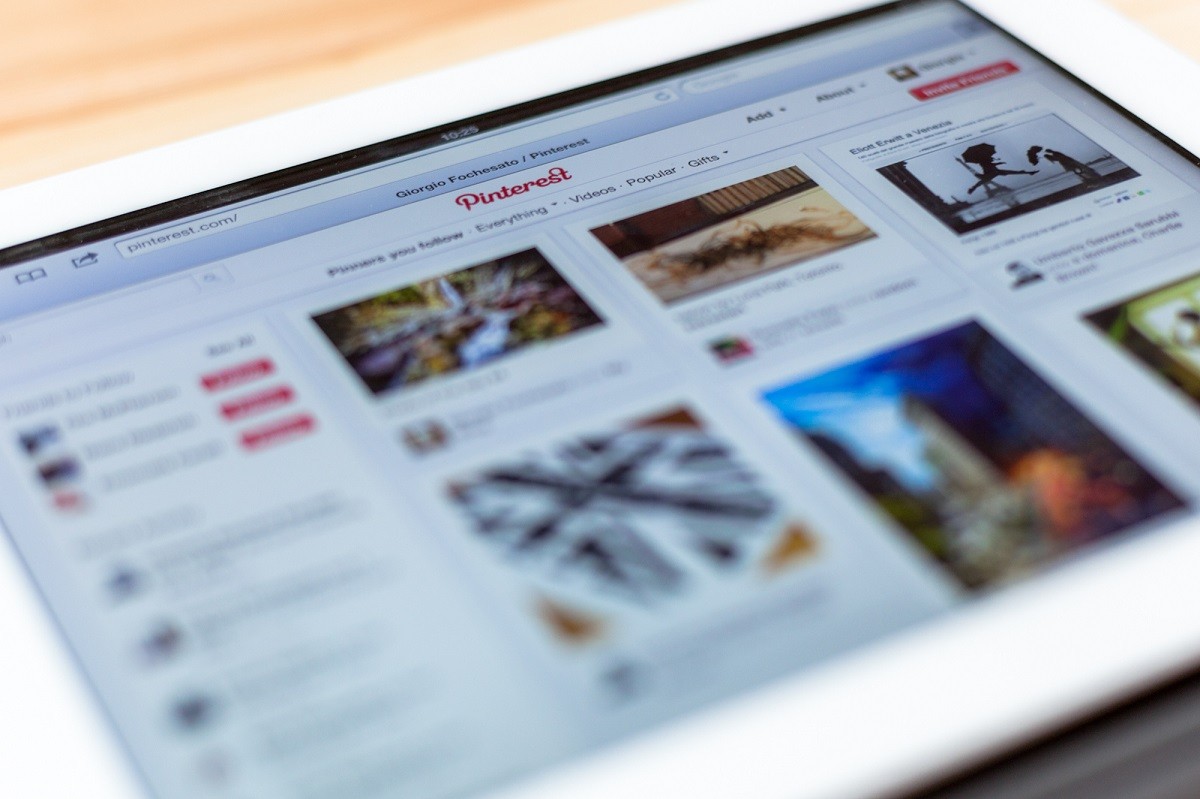
10. Créer des tableaux collaboratifs sur Pinterest
Sur Pinterest, il est possible de créer des tableaux collaboratifs. Le principe est le même que pour un tableau normal, à la différence que plusieurs personnes peuvent l’animer et lui attribuer de nouvelles épingles.
Créer un tableau collaboratif sur mobile
- Rendez-vous sur le tableau de votre choix
- Cliquez sur le symbole du stylo pour le modifier
- Dans la partie collaborateur, cliquez sur le symbole d’un avatar avec un « + »
- Dans le pop-up qui s’ouvre, cliquez en bas sur « Collaborateurs », puis « Choisir dans Contacts »
- Choisissez dans la liste de vos contacts, possédant un compte Pinterest, celui ou ceux que vous souhaitez ajouter.
Créer un tableau collaboratif sur desktop
Sur desktop, suivez les étapes 1 et 2 ci-dessus. Dans la partie collaborateurs, vous pouvez directement saisir le nom d’un compte Pinterest que vous suivez. Cependant vous avez une fonctionnalité supplémentaire : envoyer une invitation par mail pour que la personne se crée un compte Pinterest. Puis, cliquez sur « Enregistrer » pour finaliser votre action.
11. À quoi sert l’extension Pinterest
Pinterest a développé une extension Chrome, baptisée sobrement « Bouton Enregistrer Pinterest« . Vous l’aurez compris, ce plugin ne fonctionne que pour desktop, sur Google Chrome. Voici comment l’utiliser :
- Cliquez sur le logo Pinterest, dans la barre de plugins, lorsqu’un visuel vous intéresse au cours de votre navigation.
- Le plugin rassemble automatiquement toutes les images de la page.
- Sélectionnez celle(s) qui vous intéresse(nt) en cliquant sur le bouton « Enregistrer » qui apparaît en les survolant.
- Sélectionner le tableau dans lequel vous souhaitez épingler l’image.
Cette extension Pinterest est très pratique car elle vous évite d’interrompre votre navigation pour épingler une image. De plus, elle vous permet de retrouver facilement l’URL du blog ou du site qui vous a inspiré, puisque toutes ces informations sont accessibles dans l’épingle dans Pinterest.
12. Comment supprimer son historique de recherche
Sur Pinterest, vous pouvez bien entendu effacer votre historique de recherche. Voici la marche à suivre sur desktop (sur mobile, Pinterest ne propose pas votre historique de recherche dans les suggestions).
- Connectez-vous à votre compte Pinterest
- Cliquez sur le symbole « … » tout en haut à droite, puis sur « Modifiez les paramètres »
- Cliquez sur « Effacer les recherches récentes ».
13. Créer un compte professionnel sur Pinterest
Les marques ont leur place sur Pinterest. Pour mieux gérer l’influence de vos publications, il est donc recommandé d’utiliser un compte professionnel. Vous pouvez soit transformer votre compte existant, soit en créer un nouveau.
Un compte Pinterest professionnel vous permet d’avoir accès aux données analytics de votre compte. Vous pouvez aussi revendiquer votre site web et vos comptes sociaux pour connaître l’influence de votre compte Pinterest sur le trafic de votre blog ou la croissance de votre communauté Facebook ou Instagram par exemple.
Avec un compte Pinterest professionnel, vous pouvez également mettre en ligne des annonces sponsorisées ou encore bénéficier de la fonctionnalité Shop The Look sur vos épingles.
14. Shop the look
La fonctionnalité Shop The Look sur Pinterest est arrivée en mars 2018. Elle permet aux utilisateurs d’accéder au site marchand d’une marque. Par exemple, un magasin de décoration peut mettre en ligne un visuel présentant plusieurs produits. L’utilisateur pourra accéder au site e-commerce en cliquant sur le cercle blanc présent sur la photo du produit présenté.


Évaluez BDM
Simple ou compliqué, ennuyeux ou captivant... nous avons besoin de vous pour améliorer notre site. Quelques minutes suffisent !
Je donne mon avis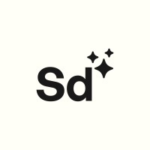







Un super article, très intéressant, clair, précis et pratique ! Merci pour toutes ces précisions.